Dodawanie kontrahenta
Nowego kontrahenta można dodać z poziomu listy kontrahentów przy pomocy przycisku: [Dodaj] -> [Kontrahent detaliczny]/[Kontrahent biznesowy].
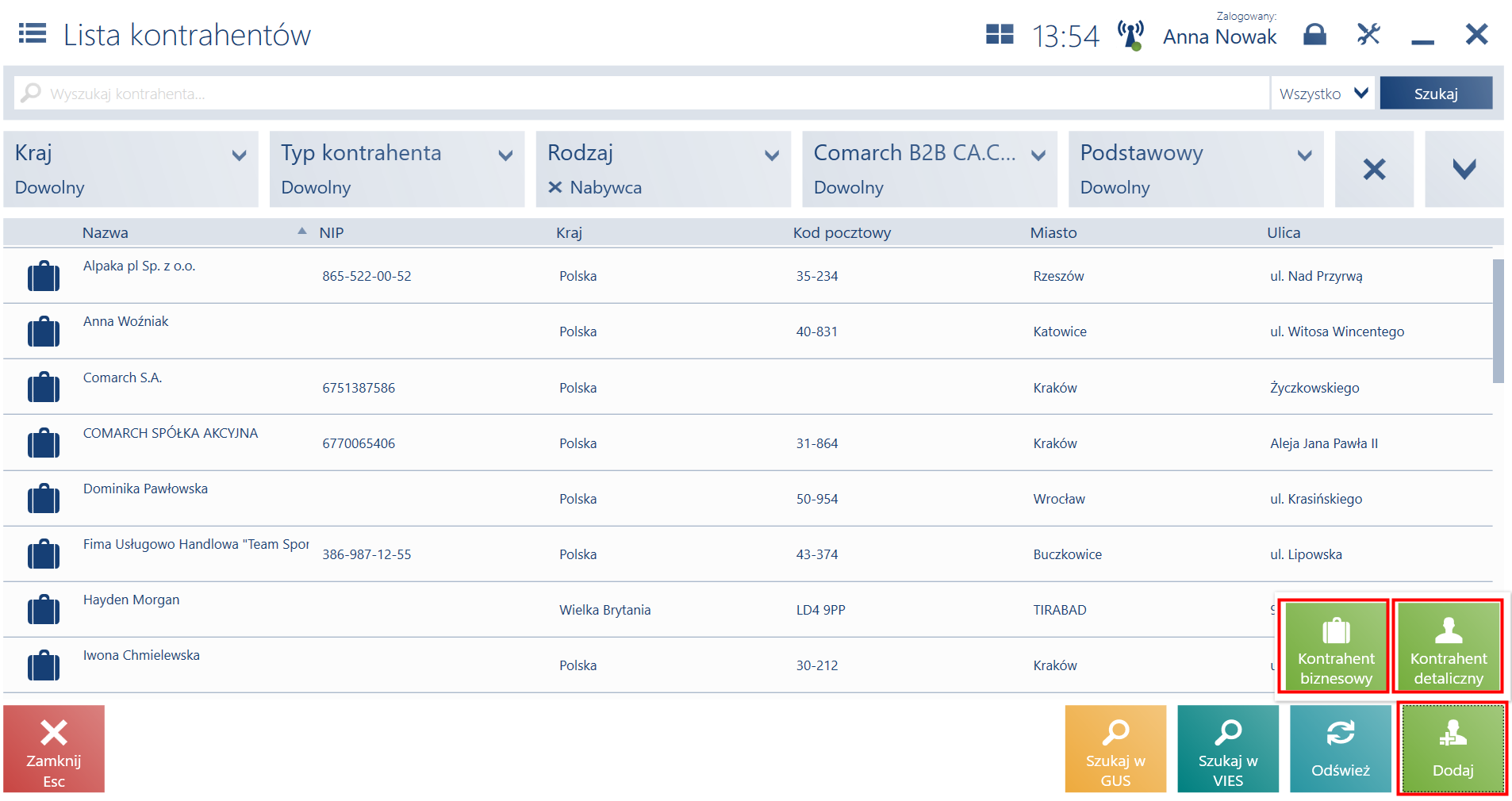
Okno definiowania nowego kontrahenta prezentuje w zakładce Szczegóły kontrahenta pola:
- Kod– pole obowiązkowe
- Tytuł – dotyczy kontrahenta detalicznego
- Tytuł naukowy – na przykład profesor, doktor
- Imię – pole obowiązkowe. Dotyczy kontrahenta detalicznego.
- Nazwisko – pole obowiązkowe. Dotyczy kontrahenta detalicznego.
- Nazwa – pole obowiązkowe. Dotyczy kontrahenta biznesowego.
- Data urodzenia – dotyczy kontrahenta detalicznego
- NIP – dotyczy kontrahenta biznesowego. Dla wybranego kodu kraju PL aplikacja weryfikuje sumę kontrolną oraz unikalność numeru. Jeżeli w bazie istnieje kontrahent o takim samym numerze NIP, użytkownik zostanie o tym poinformowany i będzie musiał zdecydować, czy pomimo to system ma zapisać takiego kontrahenta na liście.
- Prefiks – dotyczy kontrahenta biznesowego
- Organ wydający – dotyczy kontrahenta biznesowego
- Telefon
- Telefon dodatkowy
- Adres e-mail
- Atrybuty
- Zgody
- Odwrotne obciążenie – jeżeli uruchomiona jest taka funkcja w systemie ERP
Oraz domyślnie ukryte pola:
- Kod kraju
- PESEL – dla wybranego kodu kraju PL aplikacja kontroluje ilość wprowadzanych cyfr oraz poprawność cyfry kontrolnej numeru.
- REGON
- Dokument tożsamości – pole wymagane w przypadku generowania dokumentu TAX FREE
- Opis – zawiera dodatkowe informacje dotyczące klienta
Na zakładce Adres dostępne są pola:
- Kraj
- Kod pocztowy
- Miasto
- Lokalna nazwa
- Ulica
- Nr domu
- Uzupełnienie adresu 1
- Uzupełnienie adresu 2
Oraz domyślnie ukryte:
- Typ adresu
- Gmina
- Powiat
- Województwo
- Nr mieszkania
- Poczta
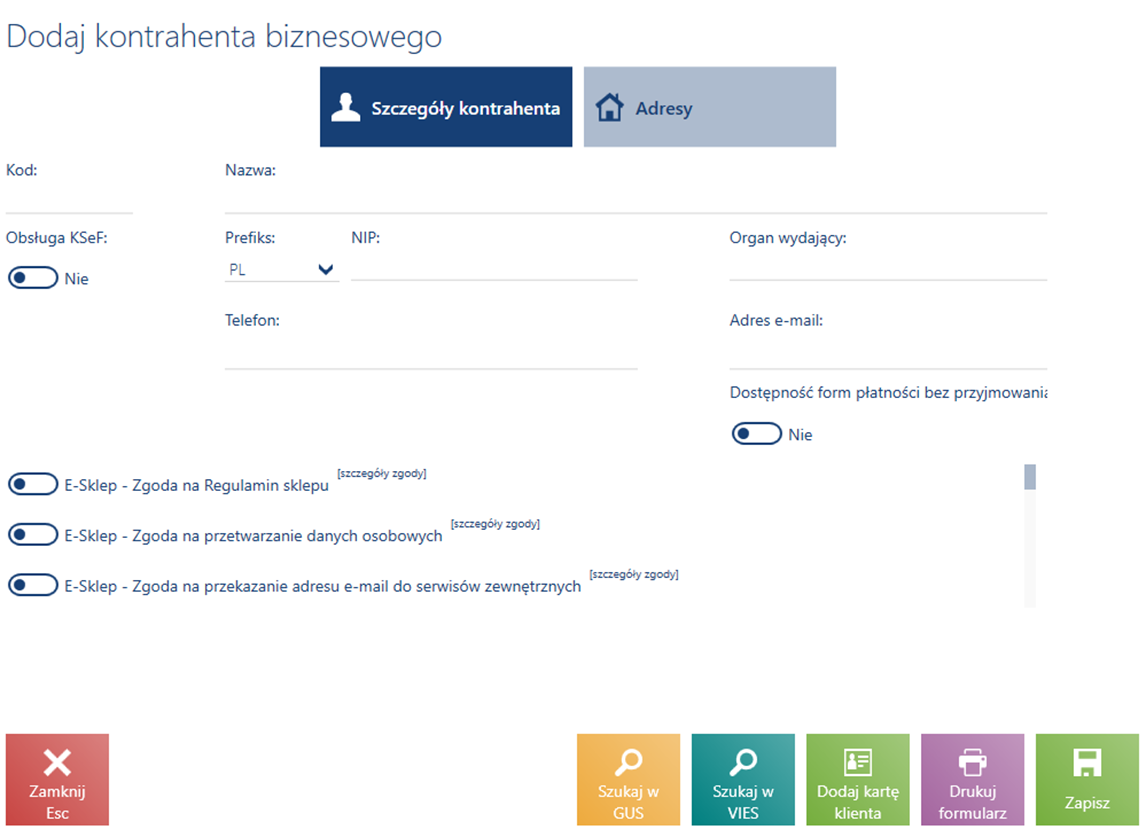
W oknie Dodaj kontrahenta biznesowego/Dodaj kontrahenta detalicznego dostępne są przyciski:
- [Szukaj w GUS] (dostępny dla kontrahenta biznesowego) – umożliwia weryfikacją kontrahenta na podstawie numeru identyfikacji podatkowej oraz pobranie danych adresowych z rejestru GUS
- [Szukaj w VIES] (dostępny dla kontrahenta biznesowego) – umożliwia weryfikację kontrahenta na podstawie numeru identyfikacji podatkowej oraz pobranie danych adresowych z unijnej bazy danych VIES
- [Dodaj kartę klienta] – umożliwia dodanie numeru karty klienta
- [Drukuj formularz] – drukuje formularz zgód
- [Zapisz] – po wprowadzeniu wszystkich obowiązkowych pól, system zapisuje nowo utworzonego kontrahenta
Z poziomu aplikacji nie ma możliwości zaznaczenia/odznaczenia parametru Najniższa cena dla kontrahenta. Domyślna wartość parametru zależy od typu dodawanego kontrahenta (biznesowy, detaliczny) oraz parametrów definiowanych z poziomu systemu ERP w ramach centrum:
- Najniższa cena dla nowego kontrahenta biznesowego
- Najniższa cena dla nowego kontrahenta detalicznego
W przypadku gdy operator nie uzupełni któregoś z obowiązkowych pól, bądź istnieje w systemie kontrahent o takim samym kodzie, pojawi się odpowiedni komunikat, a dane pole zostanie podświetlone na czerwono.
Po zatwierdzeniu wprowadzonych danych kontrahent zostaje dodany do listy.
Jeżeli w trybie pracy offline zostanie dodany kontrahent o istniejącym w bazie systemu ERP kodzie, to po ponownym uzyskaniu połączenia z usługą synchronizacji danych do kodu kontrahenta zostanie dodany prefiks (seria tego stanowiska POS).



